FlightGear 비행 시뮬레이터를 무료로 다운로드하세요 [재밌게 즐기세요]
![FlightGear 비행 시뮬레이터를 무료로 다운로드하세요 [재밌게 즐기세요] FlightGear 비행 시뮬레이터를 무료로 다운로드하세요 [재밌게 즐기세요]](https://tips.webtech360.com/resources8/r252/image-7634-0829093738400.jpg)
누구나 가끔은 휴식이 필요합니다. 흥미로운 게임을 찾고 있다면 Flight Gear를 한번 플레이해 보세요. 무료 멀티 플랫폼 오픈소스 게임입니다.
인터넷 연결이 좋지 않고 다운로드 속도가 느린 Ubuntu Linux 사용자 라면 오프라인 앱 다운로더인 Camicri Cube를 사용하여 오프라인 상태에서 응용 프로그램을 설치하는 문제에 대한 수정 사항이 있다는 사실을 알게 되어 기쁩니다.
참고: Camicri Cube 앱은 Ubuntu에만 국한되지 않으며 Linux Mint, Elementary OS, Zorin OS 등과 같은 Ubuntu 기반 Linux 운영 체제를 사용하는 앱에도 동일한 기능이 있습니다. 그러니 부담 없이 따라오세요!
Ubuntu의 Apt 패키지 관리자를 사용하면 다운로드 기능이 내장되어 있어 애플리케이션을 오프라인으로 설치할 수 있습니다. 즉, Ubuntu에서 오프라인으로 사용하기 위해 프로그램을 다운로드하려는 대부분의 사용자는 일반적으로 복잡한 운영 체제 세부 정보를 수정하는 팬이 아니므로 이 가이드에서는 Camicri Cube를 사용하여 이 작업을 수행하는 더 쉬운 방법을 보여 드리겠습니다. .
Camicri Cube는 Ubuntu의 패키지 관리자에 연결하는 웹 응용 프로그램입니다. 일단 연결되면 사용자는 이를 사용하여 좋아하는 앱을 검색하고 필요한 모든 종속성과 함께 다운로드하고 다른 컴퓨터에 오프라인으로 설치할 수 있습니다.
Camicri Cube는 Ubuntu의 공식 소프트웨어 저장소에 배포되지 않습니다. 응용 프로그램을 다운로드하는 Ubuntu PC에서 호스팅하는 로컬 서버에서 실행되는 웹 기반 응용 프로그램이므로 기존 방법을 통해 설치할 수 없습니다. 대신 사용자는 인터넷에서 수동으로 앱을 다운로드해야 합니다.
Camicri Cube를 다운로드하려면 키보드에서 Ctrl + Alt + T 또는 Ctrl + Shift + T 를 눌러 터미널 창을 엽니다 . 거기에서 터미널 기반 다운로드 도구 wget 을 사용하여 앱의 32비트 또는 64비트 릴리스를 빠르게 다운로드하십시오.
참고: wget 다운로더 앱을 사용하고 싶지 않습니까? Camicri Cube는 공식 웹사이트의 다운로드 페이지 에도 있습니다 .
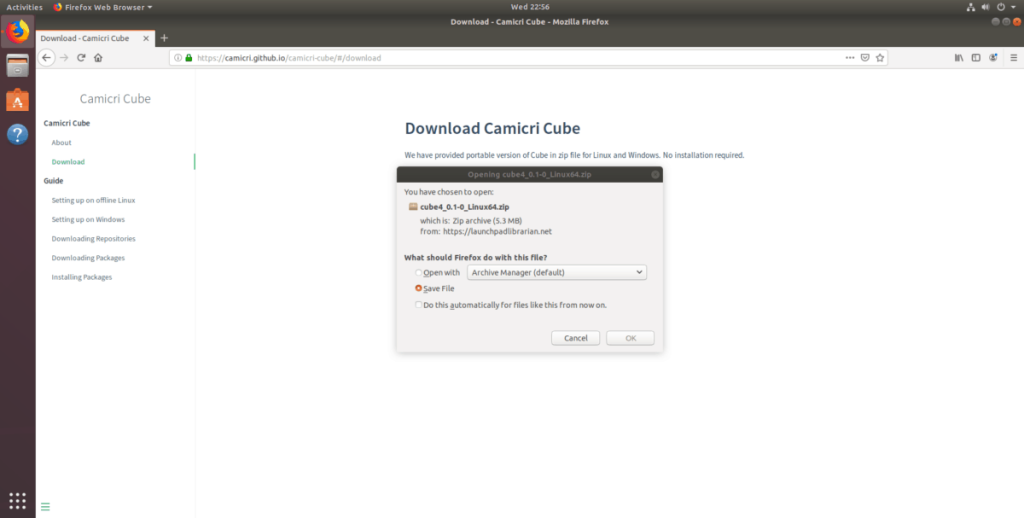
32비트:
wget https://launchpad.net/cube-server/4.0/4-0.1/+download/cube4_0.1-0_Linux32.zip
64비트:
wget https://launchpad.net/cube-server/4.0/4-0.1/+download/cube4_0.1-0_Linux64.zip
wget 을 통해 휴대용 Camicri Cube 앱을 다운로드 하면 이제 명령줄을 통해 아카이브를 성공적으로 추출할 수 있도록 Unzip 유틸리티를 설치해야 합니다. Ubuntu에 Unzip 애플리케이션을 설치하려면 아래 Apt 명령을 입력하십시오 .
sudo apt install unzip -y
Unzip을 사용하여 프로그램의 32비트 또는 64비트 Zip 아카이브를 추출하여 앱을 오프라인으로 설치하는 데 사용할 수 있습니다.
큐브4_0.1-0_Linux*.zip의 압축을 풉니다.
카미크리 큐브 앱 파일의 압축을 푼 후, CD 명령어를 사용 하여 터미널이 시작된 홈 디렉토리(~)에서 "cube" 디렉토리로 이동합니다.
CD 큐브
여기에서 Cube 애플리케이션을 실행하여 다운로드를 수행할 Ubuntu PC의 로컬 웹 서버를 시작합니다. 이 전체 프로세스 동안 터미널 창을 계속 실행해야 합니다!
./입방체
위의 명령을 실행하면 기본 웹 브라우저가 자동으로 열리고 Cube 창이 나타납니다. 여기에서 "새 프로젝트 시작" 버튼을 찾아 클릭합니다. 그런 다음 프로젝트 상자에 "오프라인 앱"이라고 쓰고 "만들기"를 클릭합니다.
프로젝트 목록에서 "오프라인 앱"을 찾아 "열기"를 선택하여 Camicri Cube에서 시작합니다. 그런 다음 아래의 단계별 지침에 따라 앱을 다운로드하는 방법을 알아보세요.
1단계: 검색 상자를 클릭하고 다른 Ubuntu PC에 오프라인으로 설치하려는 프로그램의 이름을 입력하고 Enter 키를 눌러 검색을 시작합니다.
2단계: 검색 결과를 통해 앱을 찾습니다. 그런 다음 "다운로드" 버튼을 클릭하여 종속성과 함께 앱을 가져옵니다. 이 단계를 반복하여 필요한 만큼 오프라인에서 사용할 앱을 다운로드합니다.
3단계: 앱을 다운로드하는 PC에서 Linux 파일 관리자를 열고 "cube" 폴더로 이동한 다음 "projects"를 찾습니다. 그런 다음 USB 플래시 드라이브 또는 USB 하드 드라이브를 Ubuntu PC에 연결하고 "offline-apps" 폴더를 USB에 복사합니다.
"offline-apps" 폴더를 USB 장치에 복사한 후 다운로드를 수행하는 Ubuntu PC에서 분리하고 오프라인 PC에 연결하고 가이드의 다음 단계로 이동하여 패키지 설치 방법을 배우십시오.
Camicri Cube가 다운로드한 앱을 설치하려면 먼저 USB 플래시 드라이브 또는 USB 하드 드라이브를 오프라인 컴퓨터에 연결하세요. 거기에서 Ubuntu 파일 관리자를 열고 "offline-apps" 폴더를 "Documents" 폴더에 복사합니다. 모든 것이 복사되면 키보드에서 Ctrl + Alt + T 또는 Ctrl + Shift + T 를 눌러 터미널 창을 실행하고 아래 명령을 입력하여 앱을 설치합니다.
sudo dpkg -i ~/문서/오프라인 앱/데이터/패키지/*.deb
위 의 dpkg 명령 실행이 완료되면 모든 오프라인 Ubuntu 응용 프로그램이 완전히 설치되고 사용할 준비가 됩니다. 오프라인 Ubuntu 컴퓨터에 앱을 설치하는 데 필요한 만큼 이 프로세스를 반복해야 합니다!
누구나 가끔은 휴식이 필요합니다. 흥미로운 게임을 찾고 있다면 Flight Gear를 한번 플레이해 보세요. 무료 멀티 플랫폼 오픈소스 게임입니다.
MP3 Diags는 음악 오디오 컬렉션의 문제를 해결하는 최고의 도구입니다. MP3 파일에 태그를 지정하고, 누락된 앨범 커버 아트를 추가하고, VBR을 수정할 수 있습니다.
Google Wave와 마찬가지로 Google Voice는 전 세계적으로 큰 화제를 불러일으켰습니다. Google은 우리의 소통 방식을 바꾸는 것을 목표로 하고 있으며,
Flickr 사용자가 사진을 고화질로 다운로드할 수 있는 도구는 많지만, Flickr Favorites를 다운로드할 수 있는 방법이 있을까요? 최근에
샘플링이란 무엇입니까? 위키피디아에 따르면 "음반의 일부 또는 샘플을 가져와 악기나 기타 도구로 재사용하는 행위입니다.
Google 사이트는 사용자가 Google 서버에 웹사이트를 호스팅할 수 있도록 하는 Google의 서비스입니다. 하지만 한 가지 문제가 있습니다. 백업 기능이 내장되어 있지 않다는 것입니다.
Google Tasks는 캘린더, Wave, Voice 등과 같은 다른 Google 서비스만큼 인기가 없지만 여전히 널리 사용되고 있으며 사람들의 필수품입니다.
Ubuntu Live 및 DBAN 부팅 CD를 통해 하드 디스크 및 이동식 미디어를 안전하게 지우는 방법에 대한 이전 가이드에서 Windows 기반 디스크에 대해 설명했습니다.
Linux에서 Vivaldi 웹 브라우저를 일일 드라이버로 사용하십니까? 안전한 보관을 위해 브라우저 설정을 백업하는 방법을 알아보세요.
고정된 Gnome 데스크탑 세션을 수정하는 방법에 대한 가이드






![손실된 파티션 및 하드 디스크 데이터 복구 방법 [가이드] 손실된 파티션 및 하드 디스크 데이터 복구 방법 [가이드]](https://tips.webtech360.com/resources8/r252/image-1895-0829094700141.jpg)

